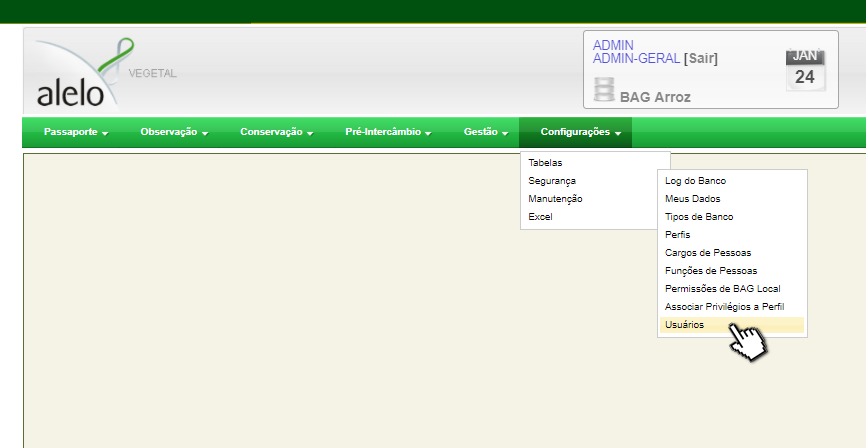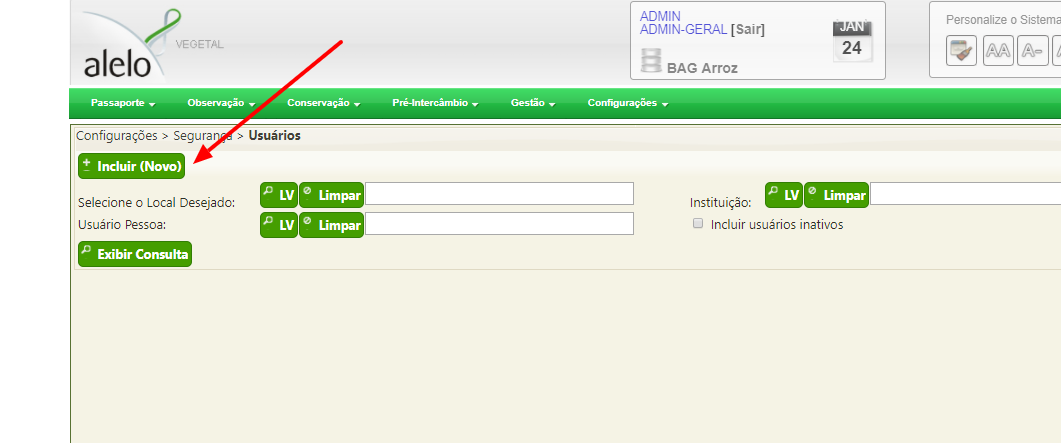Mudanças entre as edições de "AleloVegetal: como criar novo usuário"
(→Sistema AleloVegetal) |
(→Sistema AleloVegetal) |
||
| Linha 5: | Linha 5: | ||
[[Arquivo:AleloV_MdConfig_seguranca_usuarios.png|866px|thumb|none|Acesso à opção Usuários a partir do Módulo Configurações;]] | [[Arquivo:AleloV_MdConfig_seguranca_usuarios.png|866px|thumb|none|Acesso à opção Usuários a partir do Módulo Configurações;]] | ||
| − | Configurações > Segurança > Usuários > Incluir | + | ===Tela Usuários=== |
| + | |||
| + | '''Configurações > Segurança > Usuários > Incluir''' | ||
| + | |||
| + | Antes de se fazer o cadastramento de um novo usuário, é importante verificar se há registro da pessoa a ser cadastrada na base de dados do Sistema AleloVegetal. Há três formas de se fazer a busca de usuários cadastrados no Sistema AleloVegetal: pelo local cadastrado, (a partir do nome do município), pelo nome da pessoa, ou pelo nome da instituição a que tenha vínculo. Estas informações podem ser consultadas na base de dados do sistema. O usuário deve fazer a busca da informação desejada a partir da lista de valores (LV), para cada caso, conforme a tela a seguir: | ||
[[Arquivo:aleloV_MdConfig_seguranca_usuarios_incluirNovo.png|1061px|thumb|none|Módulo Configurações > Segurança > Usuários ]] | [[Arquivo:aleloV_MdConfig_seguranca_usuarios_incluirNovo.png|1061px|thumb|none|Módulo Configurações > Segurança > Usuários ]] | ||
Edição das 15h35min de 24 de janeiro de 2018
Sistema AleloVegetal
No Sistema AleloVegetal a função de edição ou cadastramento de novos usuários encontra-se no Módulo Configurações disponível no menu horizontal da tela principal do sistema.
Tela Usuários
Configurações > Segurança > Usuários > Incluir
Antes de se fazer o cadastramento de um novo usuário, é importante verificar se há registro da pessoa a ser cadastrada na base de dados do Sistema AleloVegetal. Há três formas de se fazer a busca de usuários cadastrados no Sistema AleloVegetal: pelo local cadastrado, (a partir do nome do município), pelo nome da pessoa, ou pelo nome da instituição a que tenha vínculo. Estas informações podem ser consultadas na base de dados do sistema. O usuário deve fazer a busca da informação desejada a partir da lista de valores (LV), para cada caso, conforme a tela a seguir:
- Local [LV] [Limpar] [ ](*)
- Instituição [LV] [Limpar] [ ](*)
- Usuário [ ](*)
- Nova Senha [Gerar senha] [ ](*); Repetir senha [ ](*); (X) Enviar nova senha por e-mail.
- Nome completo [ ](*)
- Endereço [ ]
- Telefone pessoal [ ];
- Telefone comercial [ ]
- Fax [ ]; E-mail [ ];
- Data de nascimento [ ] {calendário};
- Telefone comercial: [ ]
- Fax [ ]; E-mail [ ](*)
- Data de nascimento [ ] {calendário};
- CPF [ ]
- Botão [Voltar]
- Botão [Salvar]
- (*) Campos obrigatórios